Rumah >Tutorial sistem >Siri Windows >Bagaimana untuk mengalih keluar butang sembang Bing pelayar Microsoft Edge dalam Win11/Win10?
Bagaimana untuk mengalih keluar butang sembang Bing pelayar Microsoft Edge dalam Win11/Win10?
- WBOYWBOYWBOYWBOYWBOYWBOYWBOYWBOYWBOYWBOYWBOYWBOYWBke hadapan
- 2023-12-23 12:49:161553semak imbas
Dalam versi stabil Edge 111 yang dikeluarkan baru-baru ini, Microsoft memperkenalkan butang sembang Bing yang agak "menganggur" di bar sisi. Microsoft tidak menyediakan pilihan tersembunyi dalam tetapan penyemak imbas Edge Artikel ini mengajar anda cara mengalih keluar butang ini dengan mengubah suai pendaftaran.

Peringatan: Memandangkan pengubahsuaian ini melibatkan pendaftaran, amat disyorkan pengguna membuat sandaran sebelum beroperasi.
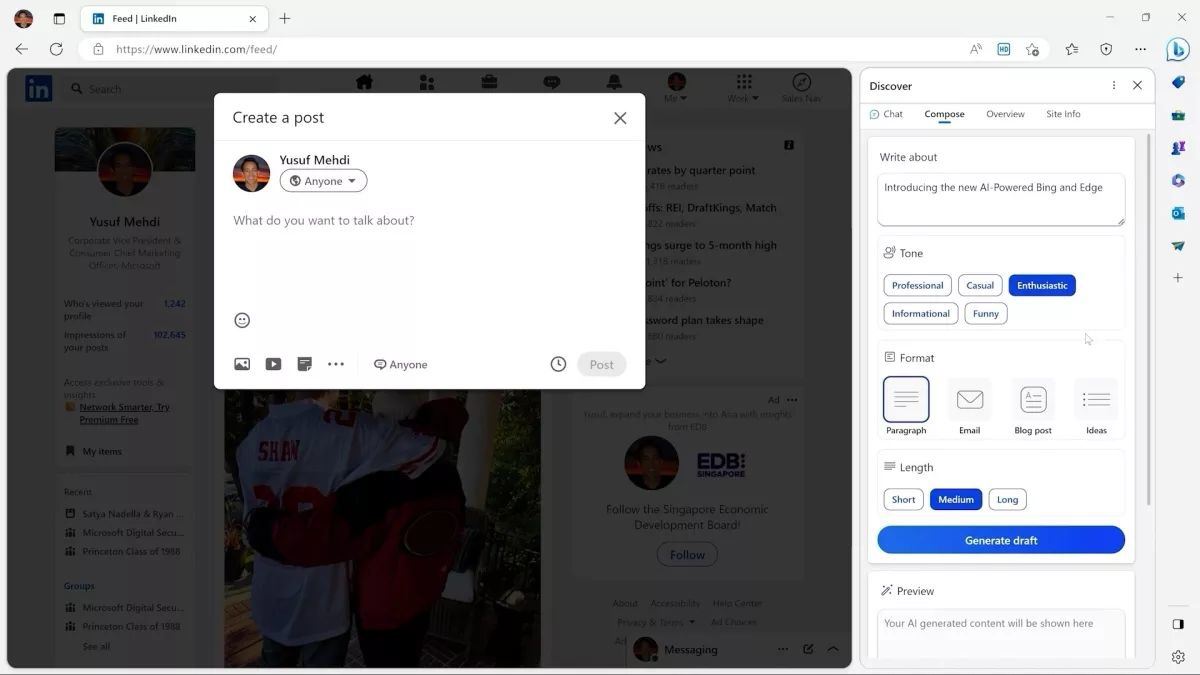
Langkah pengubahsuaian adalah seperti berikut:
1. Buka editor pendaftaran. Gunakan Win+R untuk menggunakan tetingkap Run dan masukkan arahan regedit atau cari regedit dalam menu Mula.
2. Lawati lokasi HKEY_LOCAL_MACHINESOFTWAREPoliciesMicrosoft
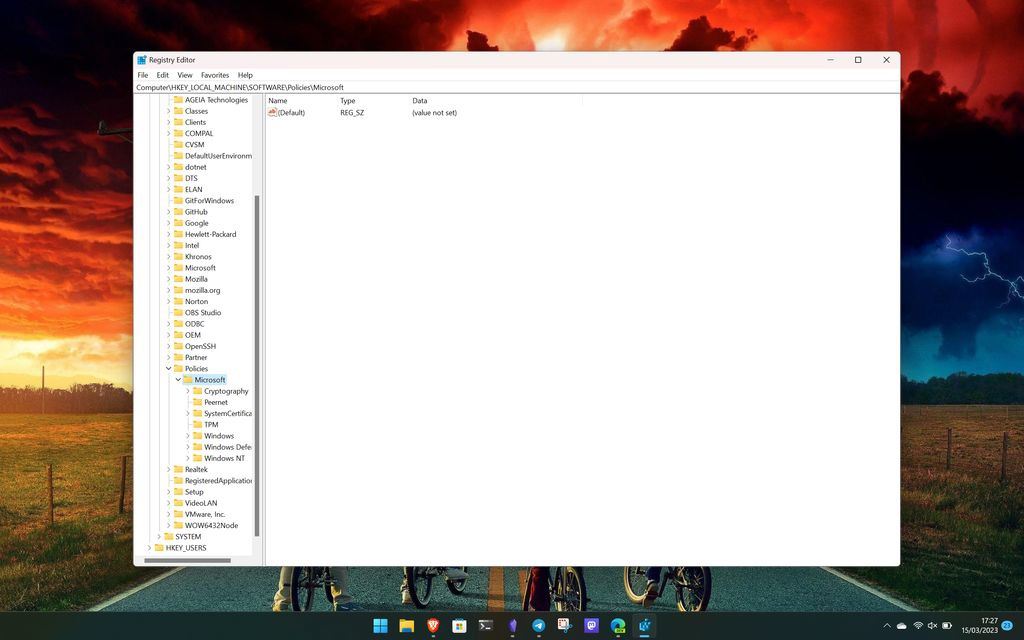
3 Klik kanan folder Microsoft dan pilih "Baharu" -> "Item" dalam menu klik kanan
4 5. Klik kanan folder Edge, dan kemudian pilih "Baharu"->"DWORD (32-bit)"
6 Namakan semula nama DWORD kepada "HubsSidebarEnabled"
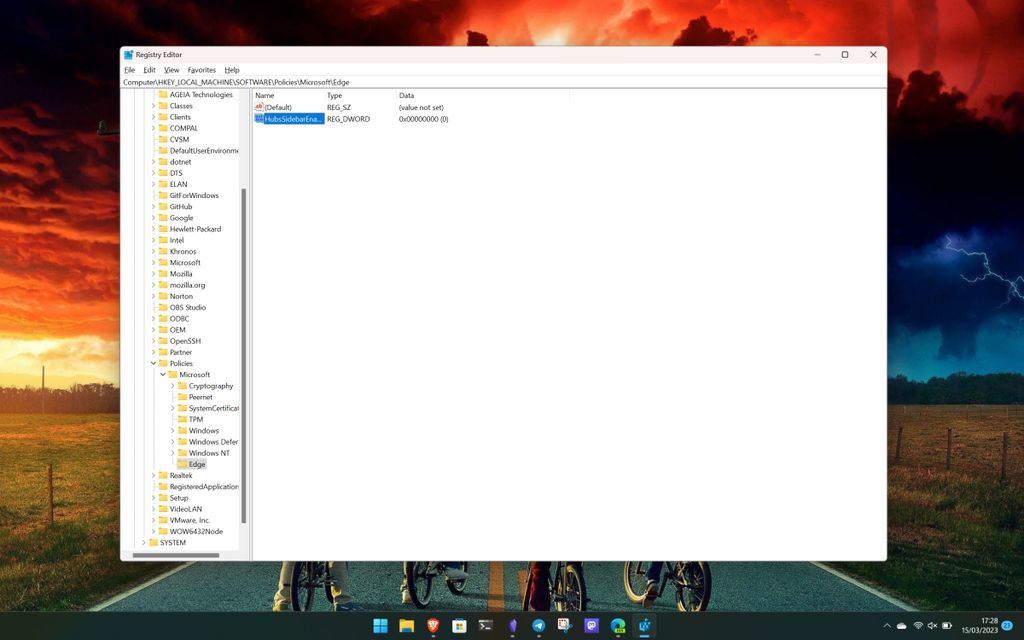 7 tukar nilai kepada "0".
7 tukar nilai kepada "0".
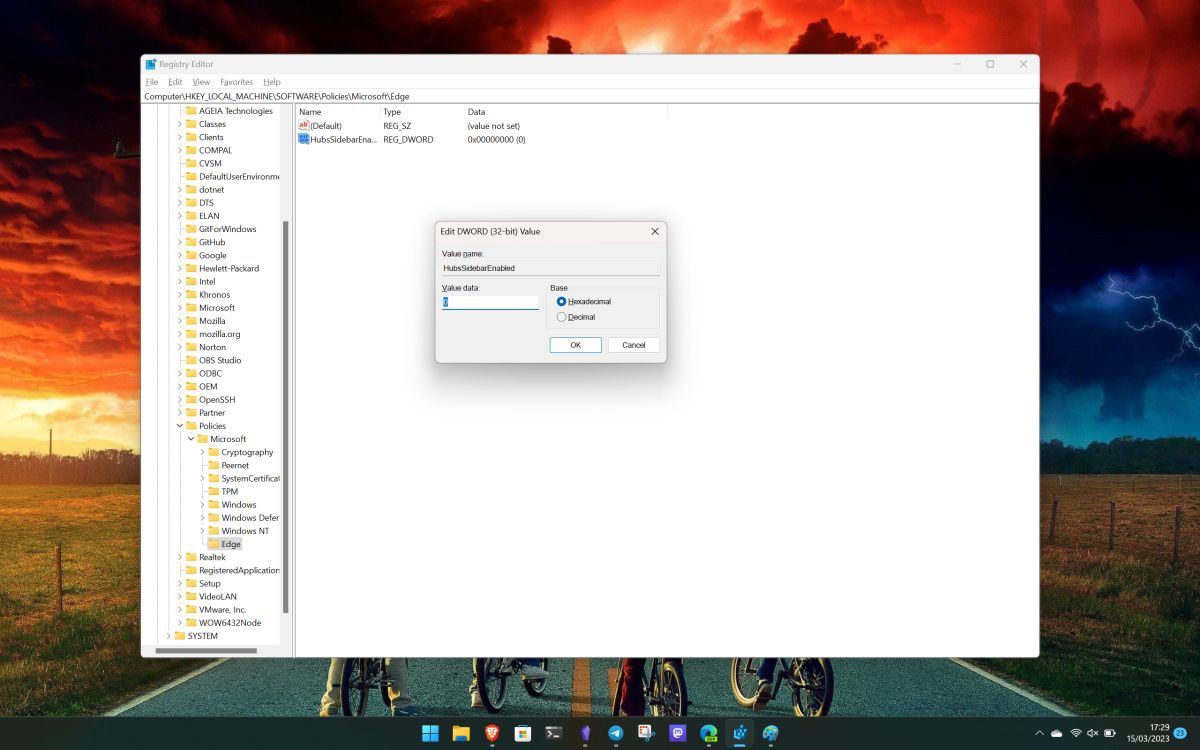 Selepas melengkapkan pengubahsuaian pendaftaran di atas, buka penyemak imbas Edge sekali lagi, lawati halaman edge://policy pada bar alamat, dan klik butang "Reload Policies" Butang sembang Bing tidak sepatutnya dipaparkan pada masa ini masa.
Selepas melengkapkan pengubahsuaian pendaftaran di atas, buka penyemak imbas Edge sekali lagi, lawati halaman edge://policy pada bar alamat, dan klik butang "Reload Policies" Butang sembang Bing tidak sepatutnya dipaparkan pada masa ini masa.
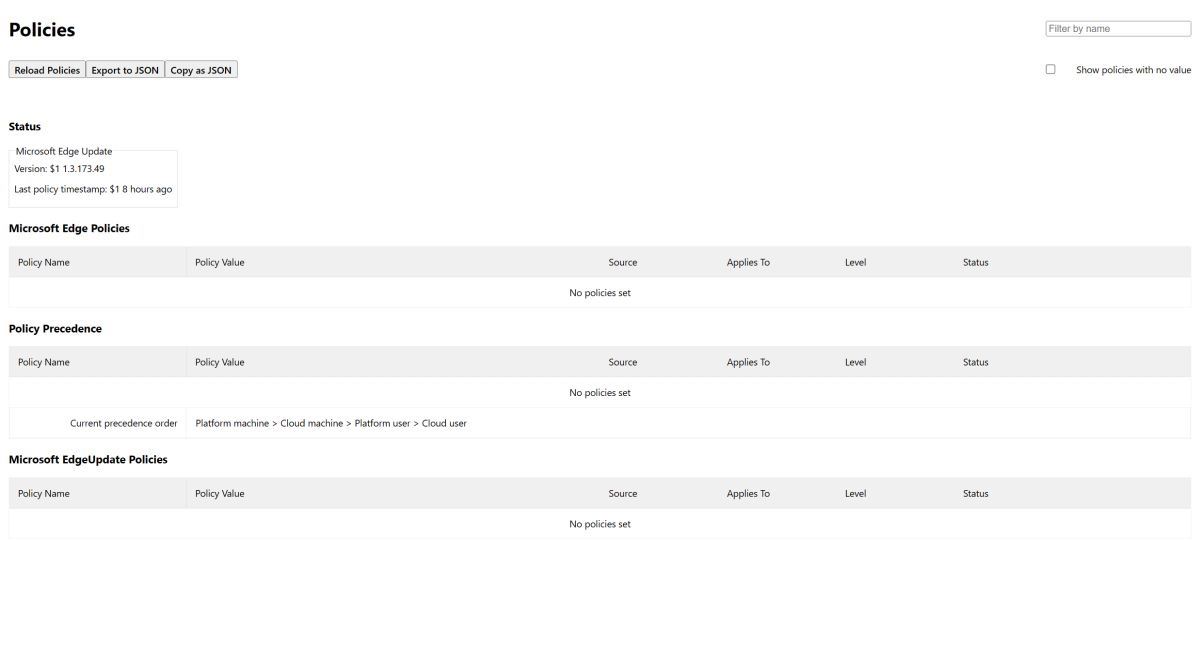 Jika anda menggunakan peranti Mac, anda boleh memasukkan arahan berikut:
Jika anda menggunakan peranti Mac, anda boleh memasukkan arahan berikut:
open-n-a"MicrosoftEdge"--args--disable-features=msEdgeSidebarV2
Jika anda menggunakan peranti Linux, anda boleh memasukkan arahan berikut:
microsoft-edge-stable--disable-features=msEdgeSidebarV2
Atas ialah kandungan terperinci Bagaimana untuk mengalih keluar butang sembang Bing pelayar Microsoft Edge dalam Win11/Win10?. Untuk maklumat lanjut, sila ikut artikel berkaitan lain di laman web China PHP!
Artikel berkaitan
Lihat lagi- win10如何重置网络
- Bagaimana untuk menetapkan semula komputer ini dalam win11
- Marcus: Bing baharu lebih liar daripada ChatGPT Adakah ini disengajakan atau tidak disengajakan oleh Microsoft?
- Bing Chat pada versi mudah alih Microsoft menerima kemas kini utama: menambahkan fungsi seperti mengenal pasti kandungan web dan widget
- Microsoft Bing Chat kini tersedia pada Chrome dan Safari, tetapi masih banyak batasan

